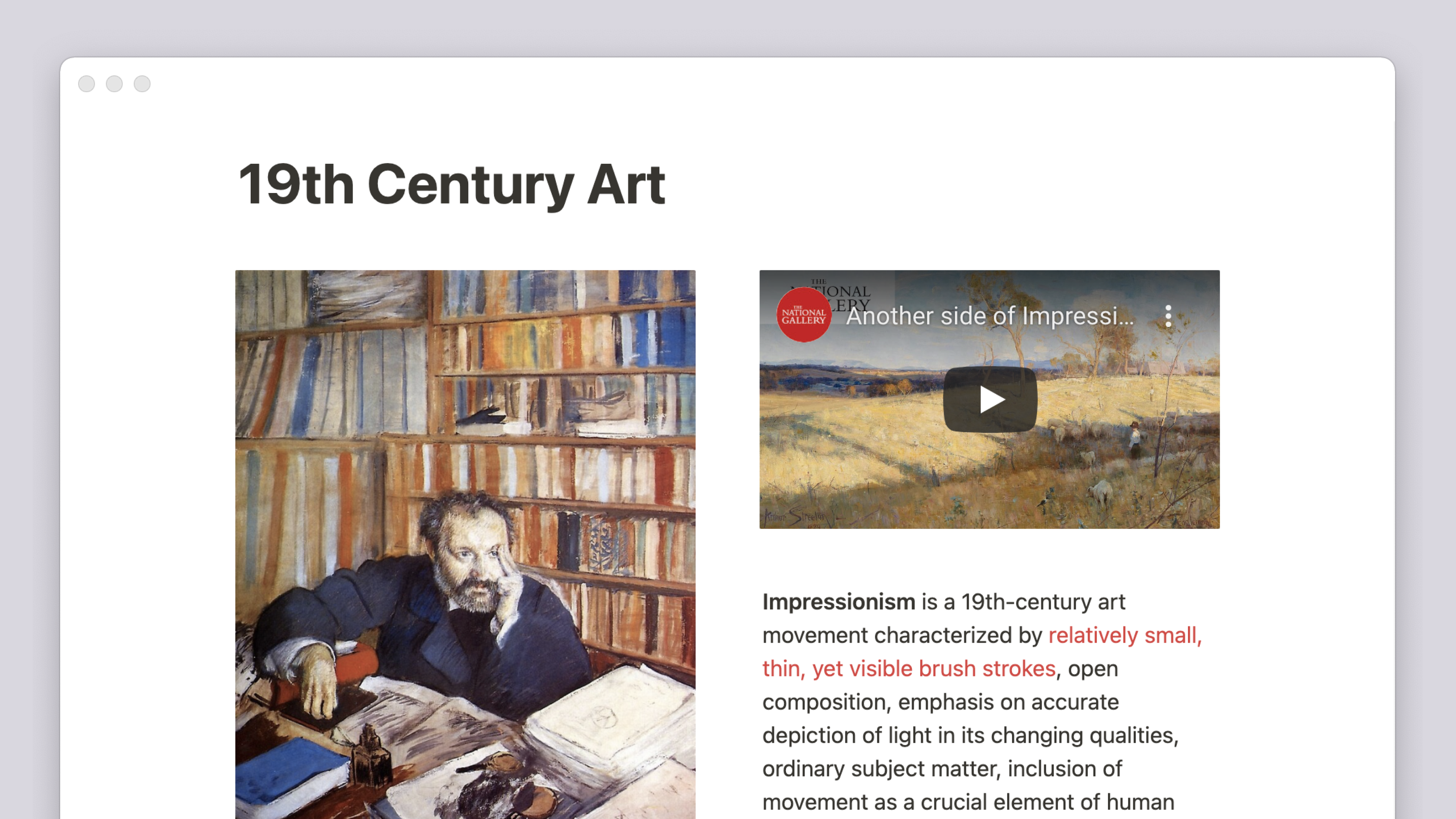Crear enlaces y enlaces internos
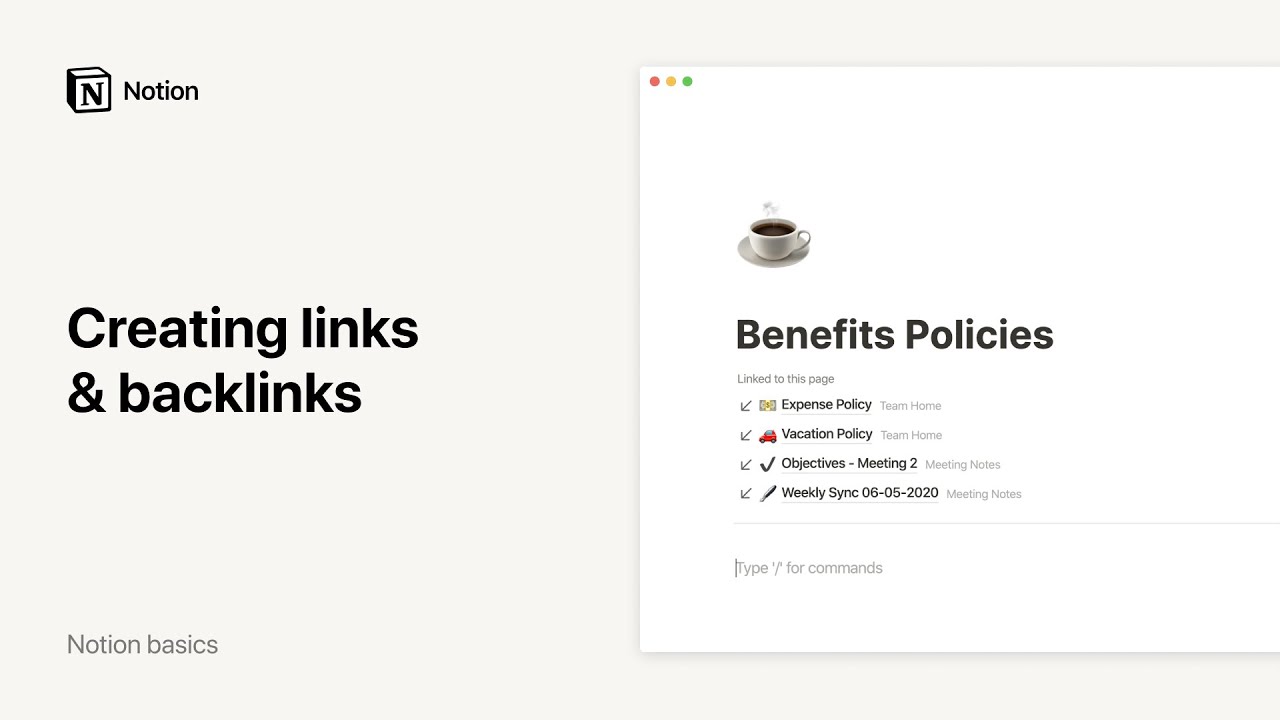
Con Notion, es muy fácil enlazar todo tipo de contenido dentro y fuera de tu espacio de trabajo 🔗
Ir a las preguntas frecuentesIntegrado en un párrafo
Hay varias formas de enlazar otra página de Notion dentro de un párrafo:
Mención con “@”: escribe
@y, a continuación, escribe el nombre de la página que quieres enlazar. Aparecerá un menú para que busques y selecciones la página.Comando “[[”: escribe
[[y, a continuación, escribe el nombre de la página que quieres enlazar. Aparecerá un menú para que busques y selecciones la página.Comando “+ ”: escribe
+y, a continuación, escribe el nombre de la página que quieres enlazar. Aparecerá un menú para que busques y selecciones la página.
Como un bloque
Puedes insertar un enlace como bloque en una página de Notion y colocarlo con facilidad en cualquier lugar de la página. Sigue estos pasos:
En una página, escribe el comando de barra
/enlace. También puedes hacer clic en el símbolo+que aparece al colocar el cursor sobre la parte izquierda de un bloque y seleccionarEnlace a una páginaen el menú desplegable.Escribe el nombre de la página que quieres enlazar. Aparecerá un menú para que busques y la selecciones.
Para mover el bloque, haz clic en el ícono
⋮⋮, ubicado a la izquierda del bloque, y arrástralo a cualquier lugar en la página.
Nota: al agregar un bloque Enlace a una página, la página enlazada se mostrará en tu barra lateral bajo la página en la que está incluido el enlace, igual que cualquier otra subpágina.
En Notion, cada bloque tiene su propio enlace de anclaje, que puedes copiar y compartir. Es muy útil para llamar la atención de alguien sobre una sección específica de una página de Notion que tenga mucho contenido. Para enlazar un bloque específico, sigue estos pasos:
Coloca el cursor sobre el bloque y haz clic en el ícono
⋮⋮ubicado a la izquierda.Selecciona
Copiar enlace. De esta forma, se copiará la URL de ese bloque específico en el portapapeles.Pega esta URL donde quieras, ya sea una página de Notion, un mensaje de Slack o un correo electrónico, entre muchos otros.
Al pegar la URL de un sitio web en Notion, puedes elegir que se vea como una mención compacta y fácil de leer para darle a tu página un aspecto más ordenado. Puedes colocar el cursor sobre el enlace para obtener una vista previa. Para crear una mención de un enlace en tu página, sigue estos pasos:
Pega la URL.
En el menú que aparece, selecciona
Pegar como mención.La página web se mostrará con un ícono, el nombre de la página y el enlace.
Nota:
Los enlaces en menciones funcionan mejor con páginas web públicas. Para aquellos enlaces que se necesite otorgar permisos o acceder con autenticación no se podrán pegar en Notion como texto enriquecido.
Si las cookies están bloqueadas en tu navegador, los enlaces incluidos mediante una mención no se mostrarán de forma correcta.
Al enlazar contenido de una app que se puede integrar con Notion, podrás encontrar una vista previa del contenido. Descubre las plataformas que son compatibles aquí →
Los enlaces internos te permiten ver todas las páginas enlazadas con la página actual. Puedes usarlos para navegar por tu espacio de trabajo.
Los enlaces internos se crean automáticamente cada vez que menciones una página mediante “@”. Para ver los enlaces internos de una página, selecciona {#} enlaces internos debajo del título o, si es una página de base de datos, debajo de las propiedades.
Solo podrás ver los enlaces internos de las páginas a las que tienes acceso. Los demás no verán los enlaces internos a tus páginas privadas. Los enlaces internos a páginas que solo sean visibles para ti tendrán una etiqueta que indique Privado.
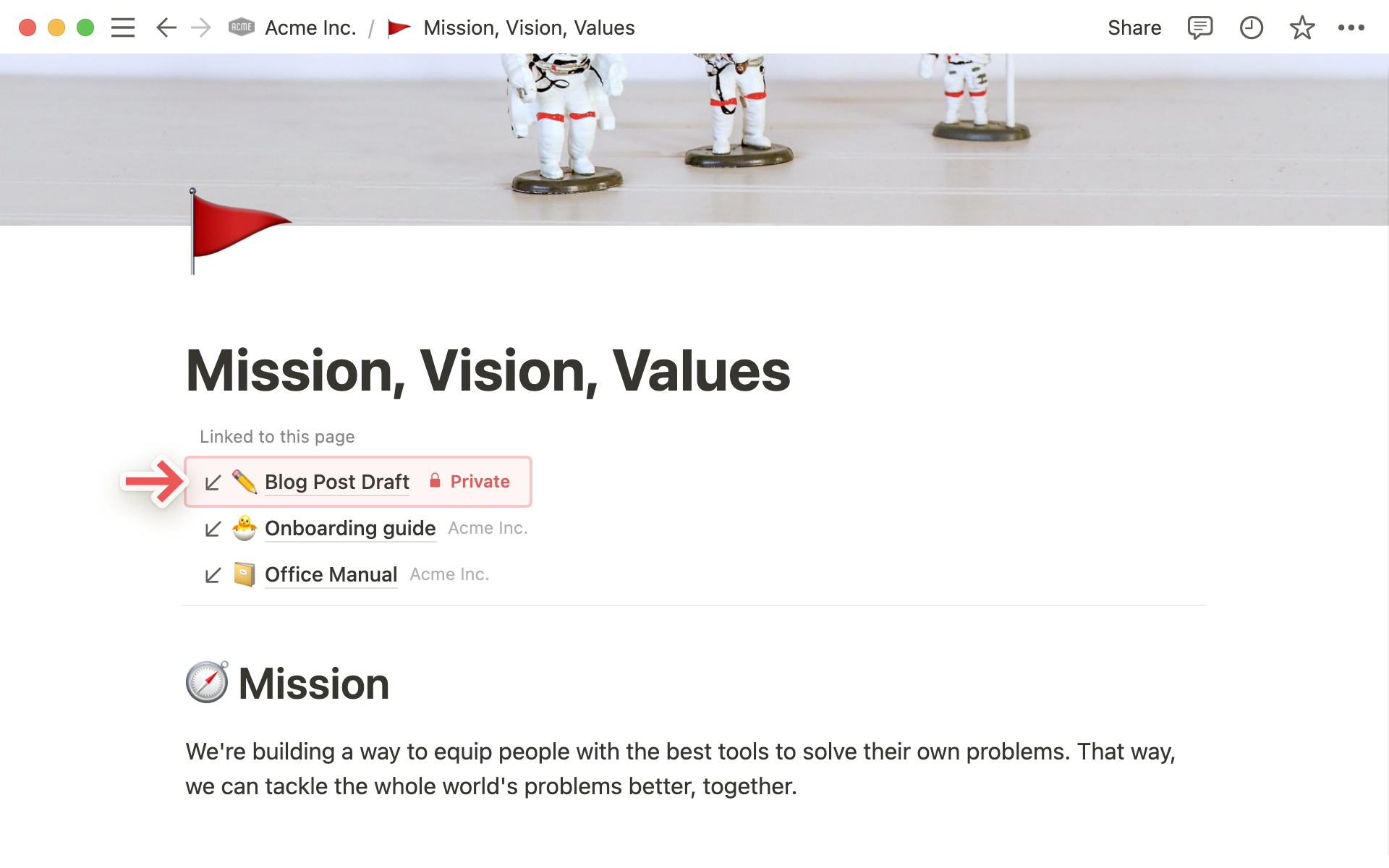
En cualquier página puedes elegir si quieres mostrar los enlaces internos en la parte superior de la página y cómo quieres mostrarlos. Para personalizar tus enlaces internos, sigue estos pasos:
Selecciona
•••en la parte superior de la página →Opciones de página.Abre el menú desplegable junto a
Enlaces internos.Selecciona una de las siguientes opciones:
Visibles: muestra la lista completa de enlaces internos en tu página.Desplegables: solo se muestra el número de enlaces internos en tu página; deberás hacer clic para ver la lista completa.Desactivados: la información sobre enlaces internos permanece oculta.
Descubre más
Preguntas frecuentes
¿Cómo puedo abrir de manera automática los enlaces de Notion en la app de escritorio?
Haz clic en
Configuración y miembrosen la barra lateral.Selecciona
Mi configuración.Activa
Abrir enlaces en la app de escritorio.
¿Cuál es la diferencia entre mencionar una página con “@” y agregar un bloque de Enlace a una página?
La opción Enlace a la página es similar a crear una subpágina. Cuando usas esta opción para hacer referencia a una página de Notion, aparecerá en tu barra lateral como una subpágina de aquella en la que se incluyó el enlace.
Mencionar una página con “@” crea algo más que solo un hipervínculo. Las páginas que menciones con “@” no se mostrarán como subpáginas de aquellas en las que se citaron previamente.